في هذه الأيام، هناك عدد قليل جداً من الأشخاص الذين يحرقون نظام التشغيل على الأقراص ويستخدمونها كنسخ Bootable لتثبيت النظام. الآن، إستبدلت محركات الأقراص هذه بمحركات USB Flash لأنها طريقة أسرع وأكثر ملائمة لتثبيت نظام التشغيل على الجهاز.
على الرغم من وجود العديد من الأدوات لإنشاء Bootable Flash USB، إلا أن هناك طريقة للقيام بنفس الشيء بدون أي برامج. كل ما عليك فعله هو تشغيل موجه الأوامر CMD وإتباع بعض التعليمات البسيطة. دعونا نلقي نظرة على ذلك:
- أدخل الفلاش ميموري USB Flash في جهاز الكمبيوتر الخاص بك.
- إضغط على Windows + R من الكيبورد لفتح موجه الأوامر CMD.
- بمجرد ظهور نافذة موجه الأوامر، إكتب
diskpartوإضغط على Enter، إنتظر حتى يبدأ تشغيل الأداة المساعدة diskpart.
- في نافذة diskpart الجديدة، إكتب
list diskوإضغط على Enter، سيُظهر لك جميع الأقراص النشطة على جهاز الكمبيوتر الخاص بك. على الأرجح، سترى نوعين من الأقراص. القرص 0 مخصص لمحرك الأقراص الثابتة، و القرص 1 مخصص للفلاش ميموري USB Flash بسعة إجمالية. نظراً لأننا سنعمل على إنشاء Bootable Flash USB بإستخدام CMD، فسنعمل مع القرص 1. - إكتب
select disk 1في نفس النافذة وإضغط على Enter، ستتلقى رسالة "القرص 1 هو الآن القرص المحدد"، هذا يعني أن أي عملية أخرى تقوم بها ستؤثر على القرص 1 مباشرة. - إكتب
cleanوإضغط على Enter لإزالة جميع البيانات الموجودة في الفلاش ميموري، ستتلقى رسالة مثل "Diskpart نجح في تنظيف القرص". - إكتب
create partition primaryوإضغط على Enter، ستحصل على رسالة مثل "Diskpart نجح في إنشاء القسم المحدد". - الآن، إكتب
format quickوإضغط على Enter. - بعد ذلك، إكتب
activeوإضغط على Enter، سيقوم بتنشيط القسم الحالي. - أخيراً إكتب
assignوإضغط على Enter. - إكتب
Exitوإضغط على Enter، (أمر الخروج سيغلق برنامج Diskpart لكنه لا يغلق نافذة CMD).
الآن كل ما عليك فعله هو فتح الملفات الخاصة بنظام الويندوز داخل DVD أو ISO، ونسخها ولصقها داخل الفلاش ميموري يدوياً. سيؤدي ذلك إلى جعل الفلاش ميموري Bootable، في نظام التشغيل Windows 10 (والإصدارات الأقدم).


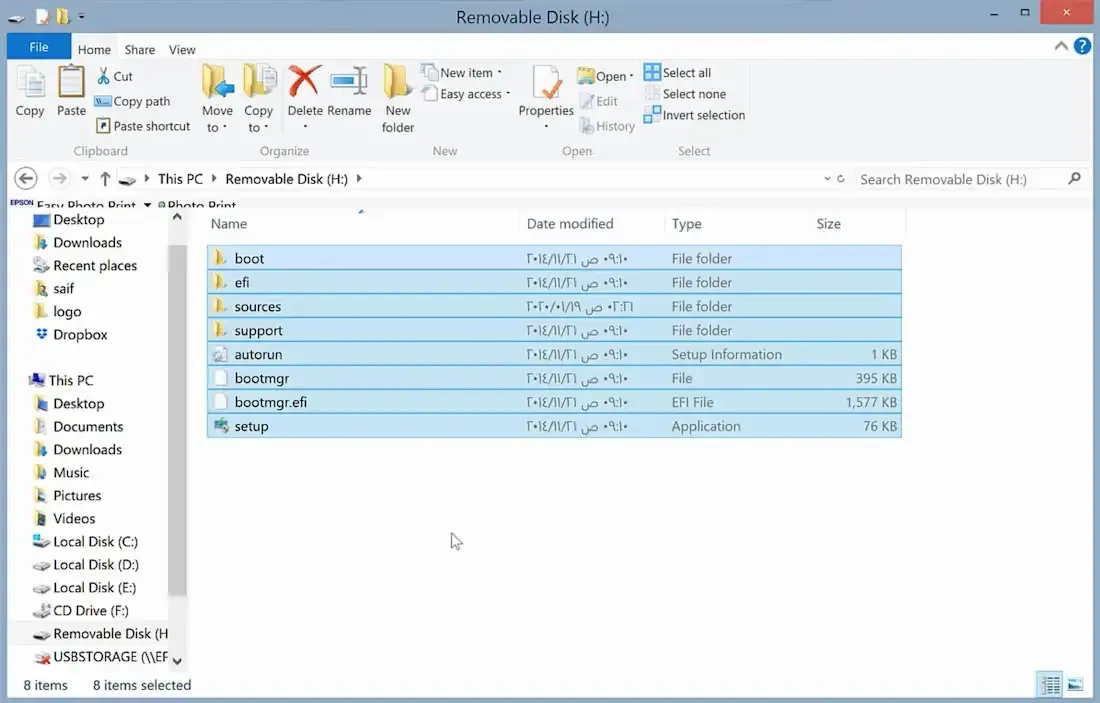








0 comments:
إرسال تعليق